部署hs.1473.cn
一
本次的教案在Ubuntu14.06上部署,部署环境为java所以我们要部署java环境(api上有部署java环境的教案)
因为本次教案使用的是内网网段,我们要实现到外网直接访问,本次教案会用到winscp,所以要在的dmz中映射端口(api中有学习dmz详细配置方法,在此做重要的三步)
例子:
vi iptables

进行配置

进行配置
保存后执行iptables
sh iptables.rule

二
a),先从源码管理器上下载源码,并进行war打包(war包:是做好一个web应用后,通常是网站,打成包部署到容器中。)
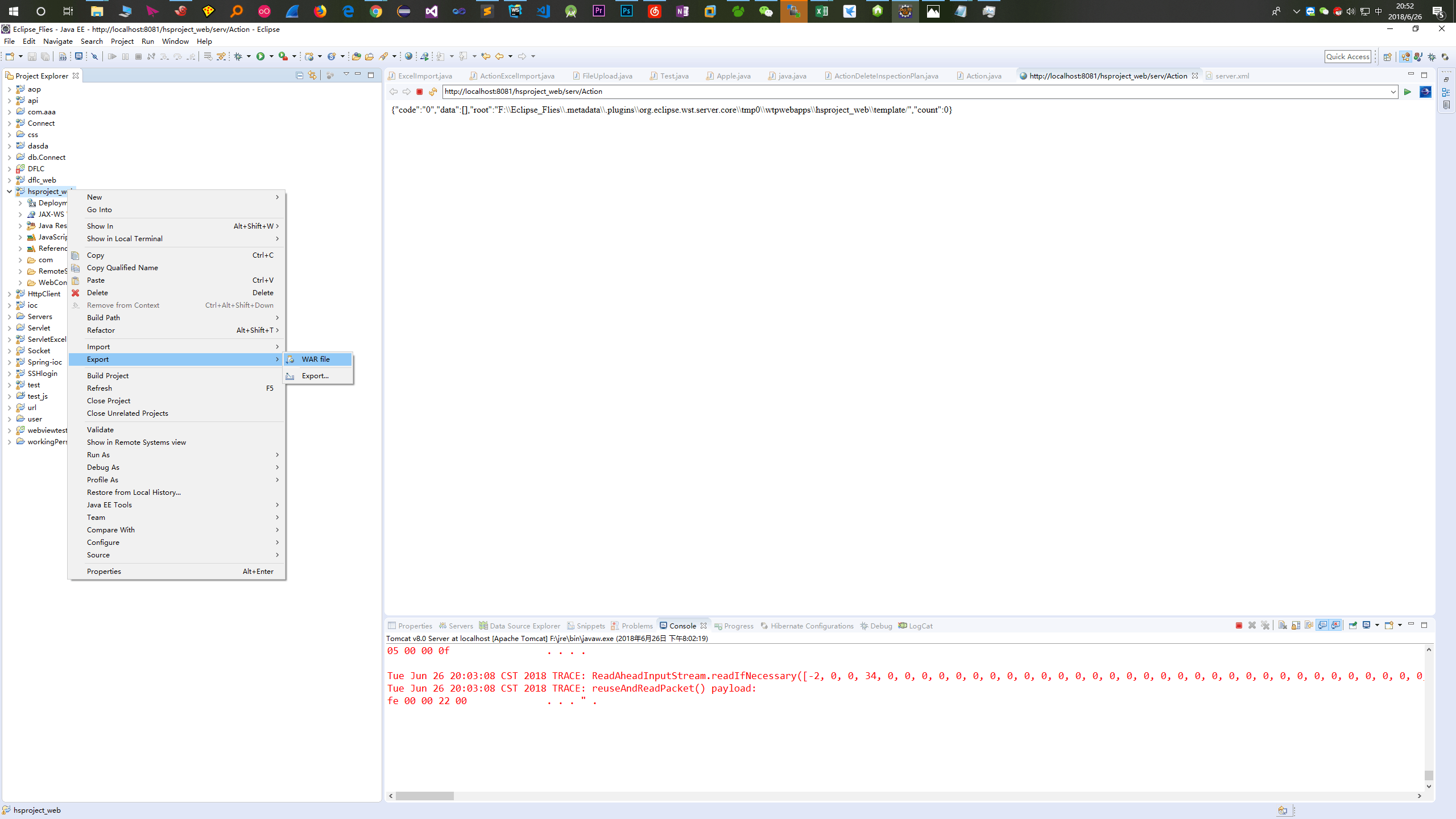
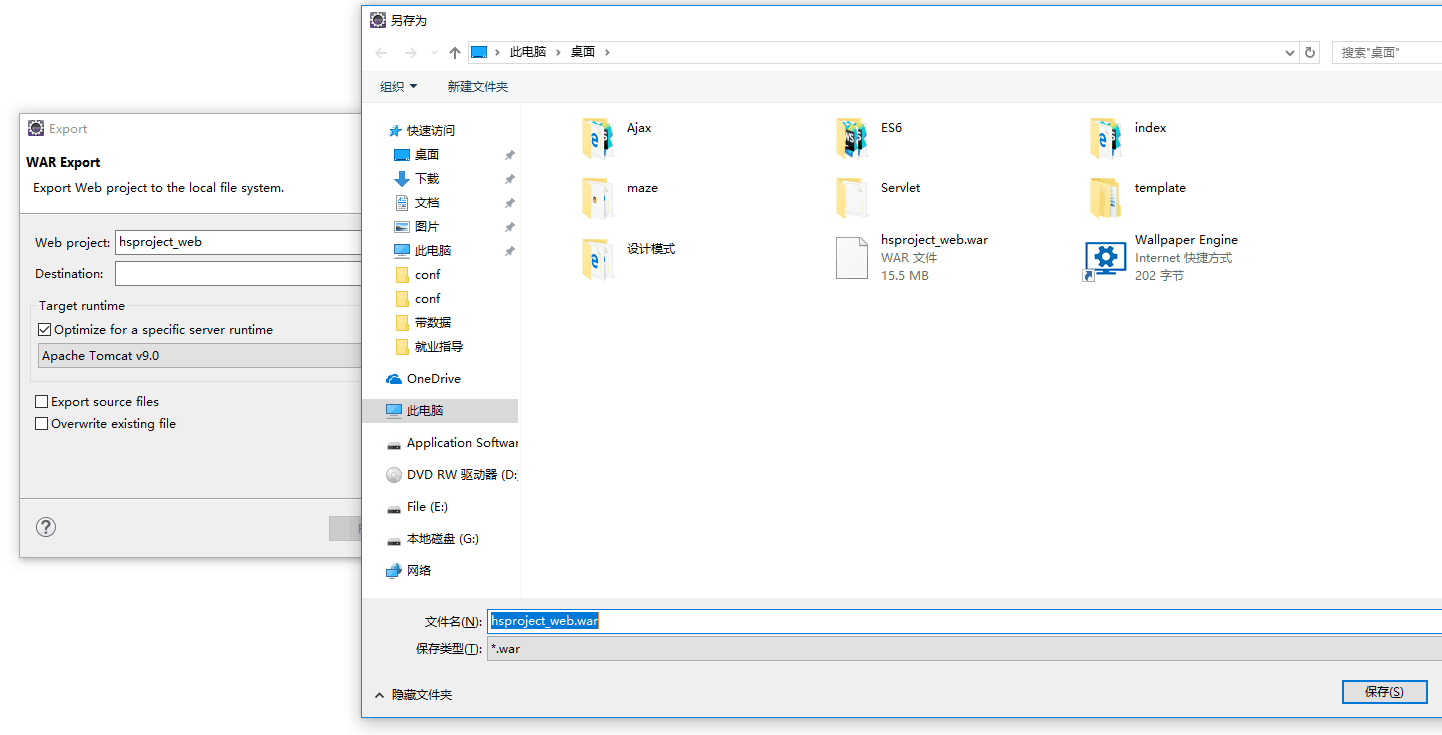
b),我们把打包好的war包通过winscp放进Ubuntu里,我们把他放到tomcat9里
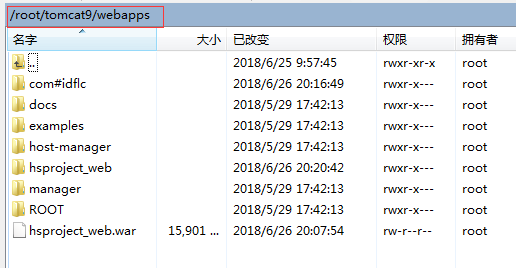
c),我们接着更改Tomcat的配置文件,在最后的地方添加以下代码
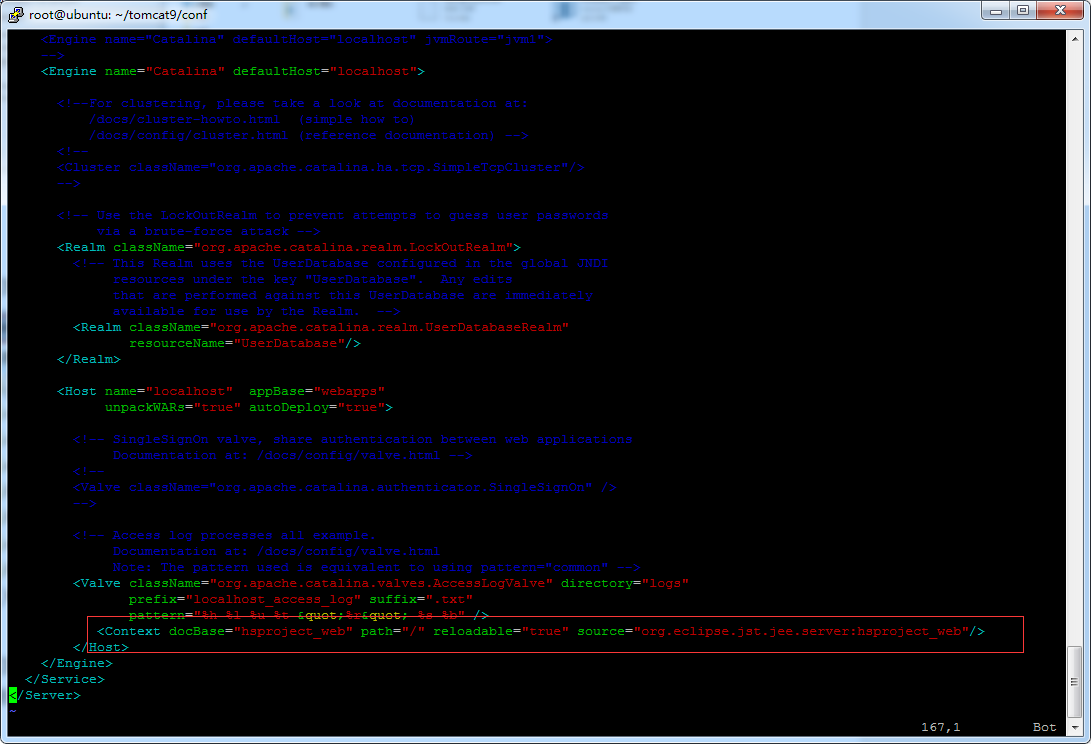
d),添加以下代码

e),重启配置文件
f),更改host
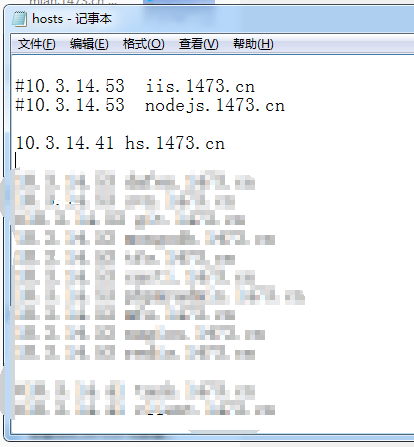
g),在网页搜索框里输入hs.1473.cn/serv/Action(/加路径),出现这个就为成功。

当然做到这里还不算成功,以上为java程序内容部署
这个项目页面在iis里部署
三
a),先从源码管理器上下载源码,这个源码服务器为svn,在虚拟机上下载svn客户端
b),然后打开计算机在随意一个盘中新建文件夹在新建文件夹中右键svn checkout
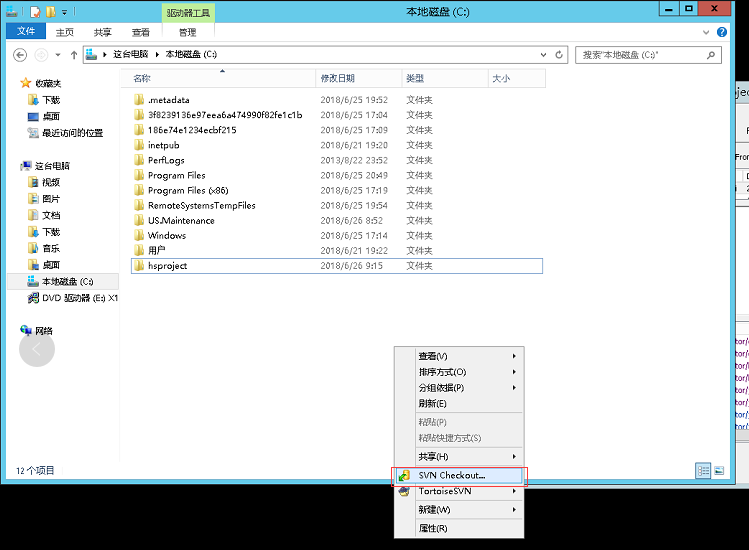
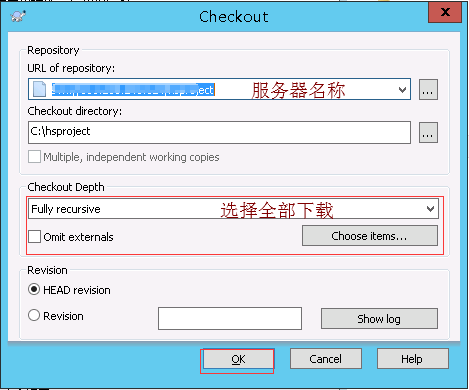
c),先更改页面的源代码
更改全局路径和上传路径(跟改成红框内容)原来的全局路径和上传路径用 // 注释掉
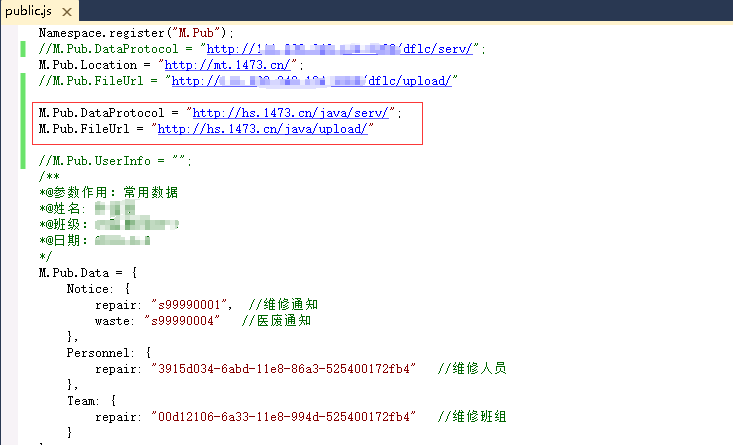
d),点击网址右键添加网站
物理路径就是你网页源码存放的地方
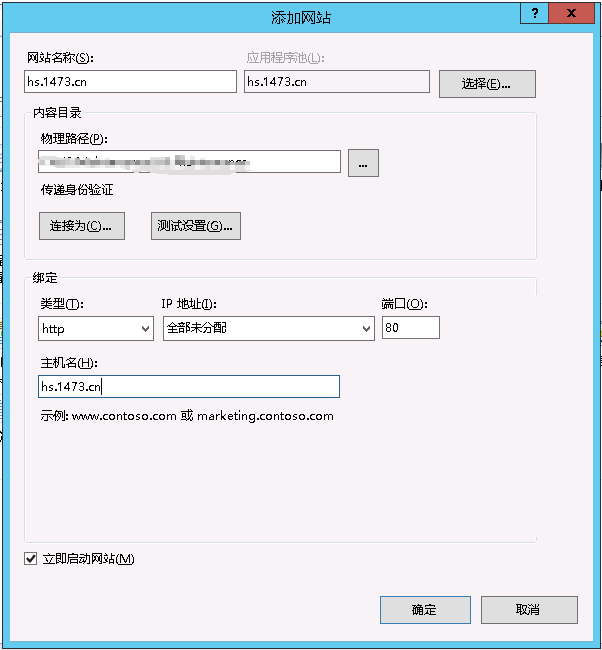
e),点击应用程序池,点击刚刚新建的网站,右键基本设置
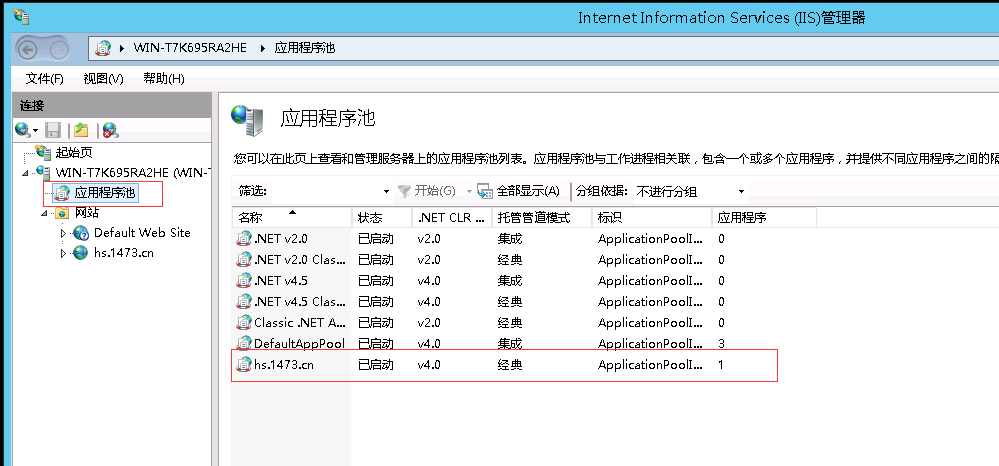
把集成改成经典

f),点击WIN-T7K695RA2HE,再点击ISAPI和CGI限制

把红红框中的限制,从不允许改成允许
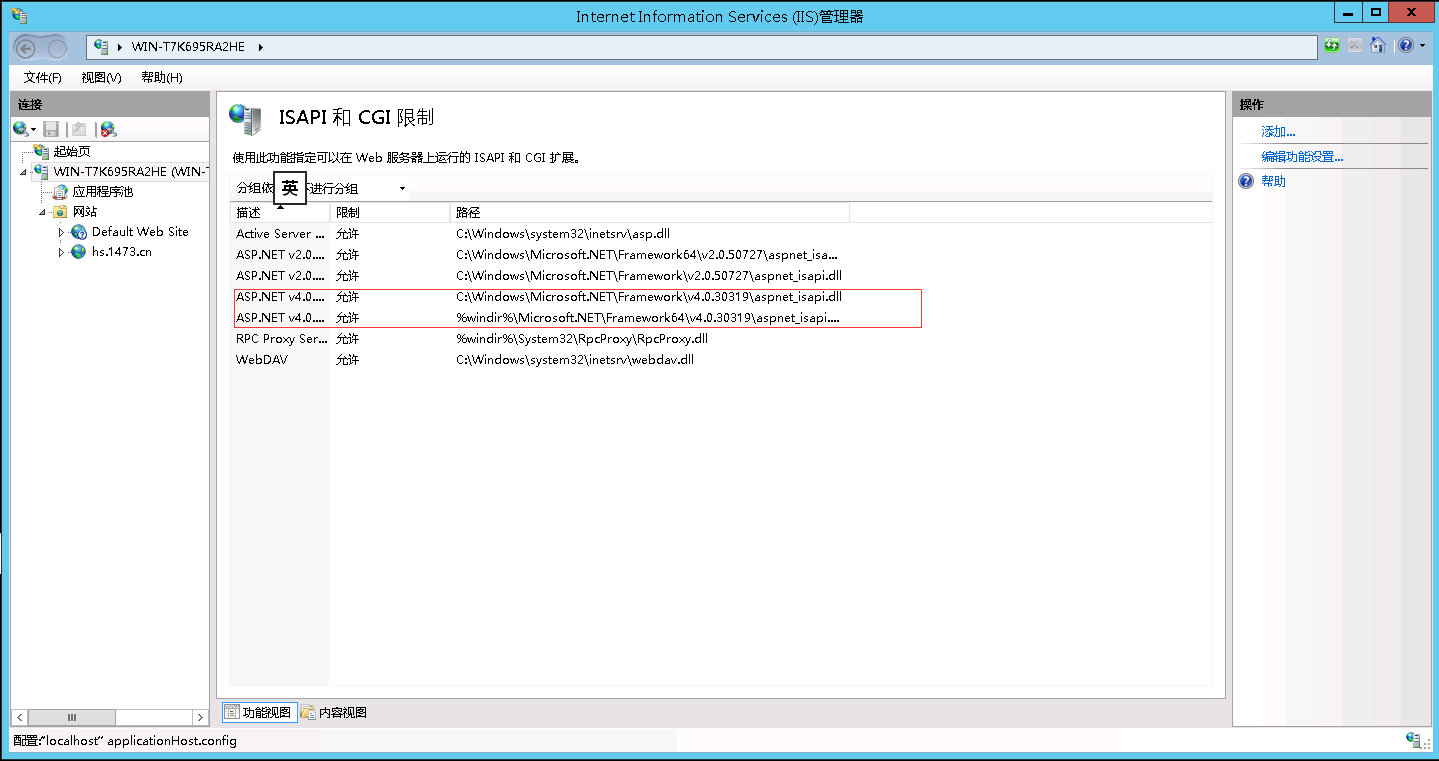
g),更改hsots(hosts在C:\Windows\System32\drivers\etc)

h),出现这个画面就为之成功
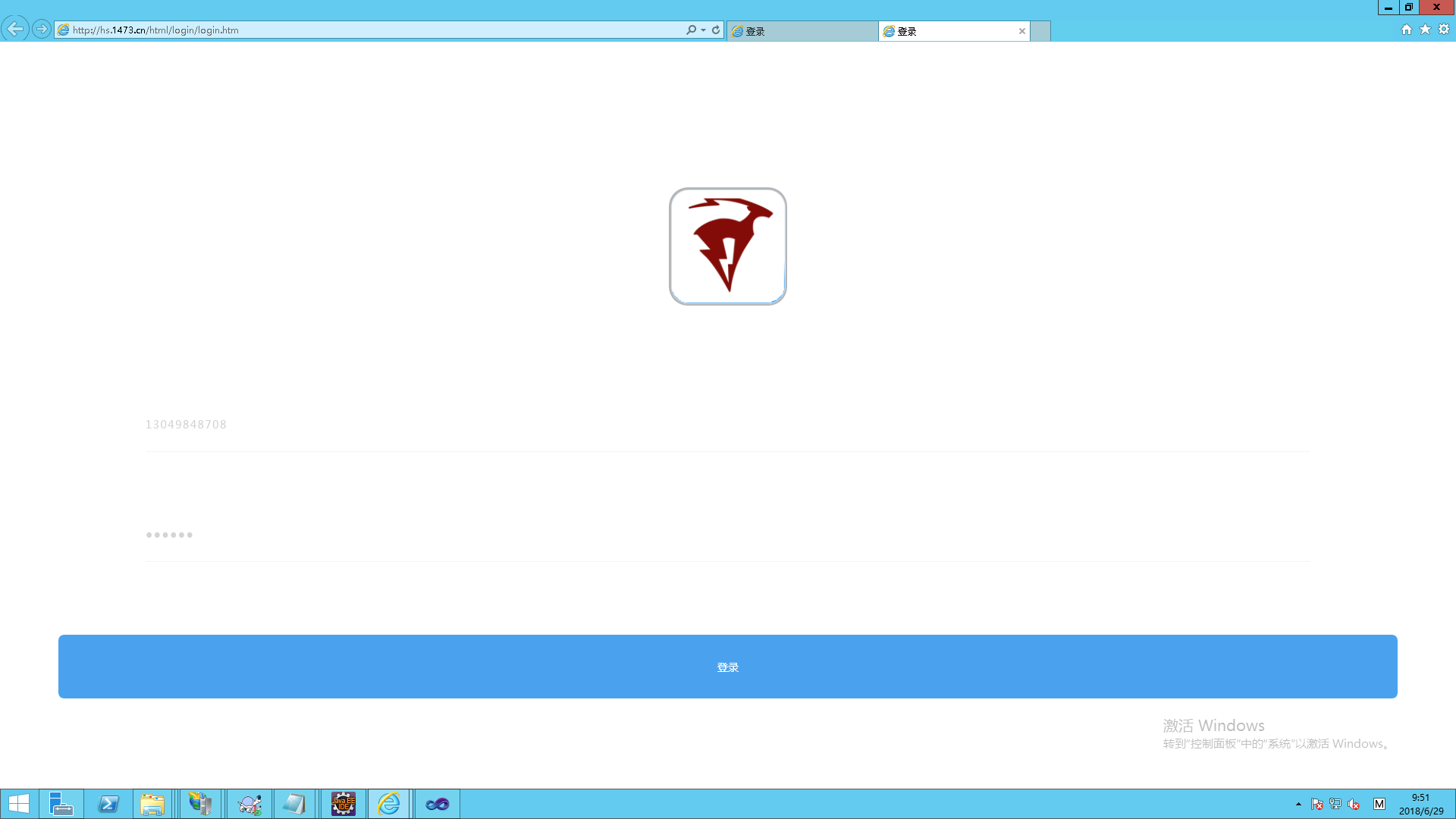
四
a),要在我们外网统一访问hs.1473.cn能使用起来,打开dmz修改nginx网页配置文件

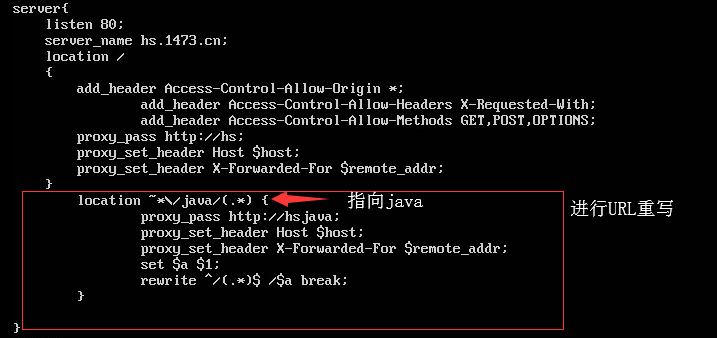
b),然后wq!保存
c),重启nginx
/etc/init.d/nginx restart

d),同样若在本机测试记得要更改hosts文件,hs.1473.cn前面的IP地址为做nginx反向代理的机子的IP地址(格式:ip 域名)
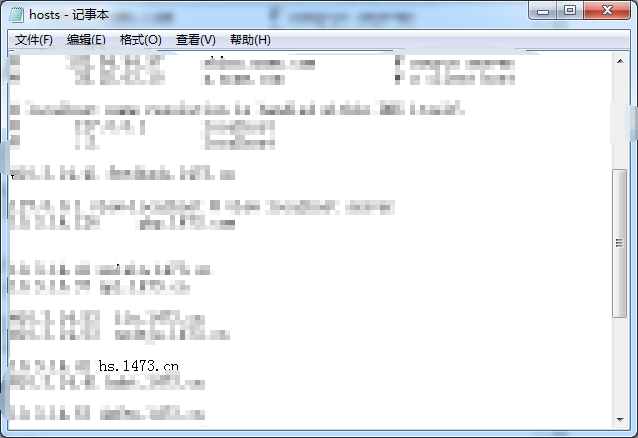
五
a),在浏览器中输入hs.1473.cn
b),出现这个画面,摁F12进入调试
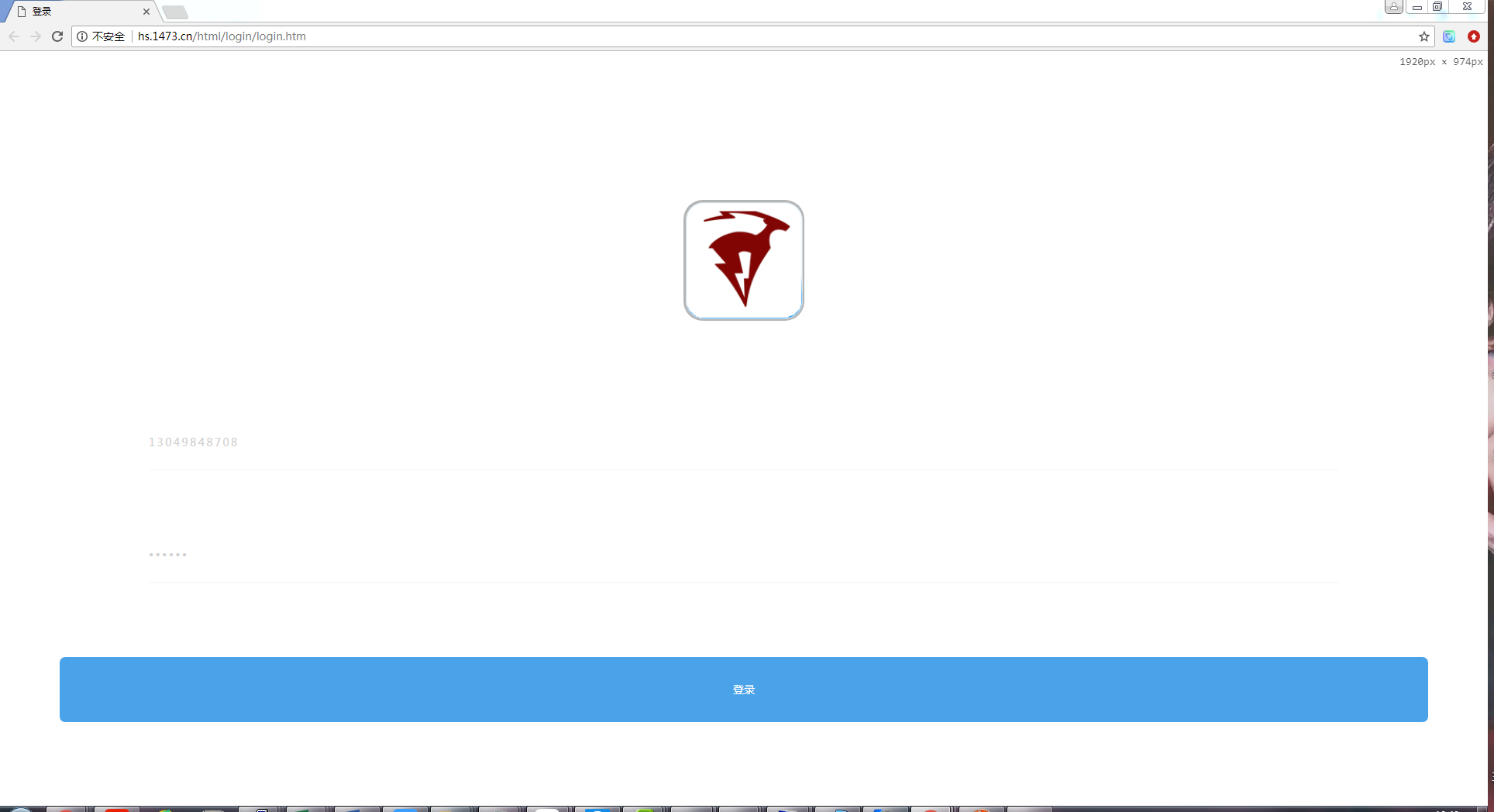
c),点击红框的图标,进入手机端模式

d),红框为选择手机模式,来进行测试
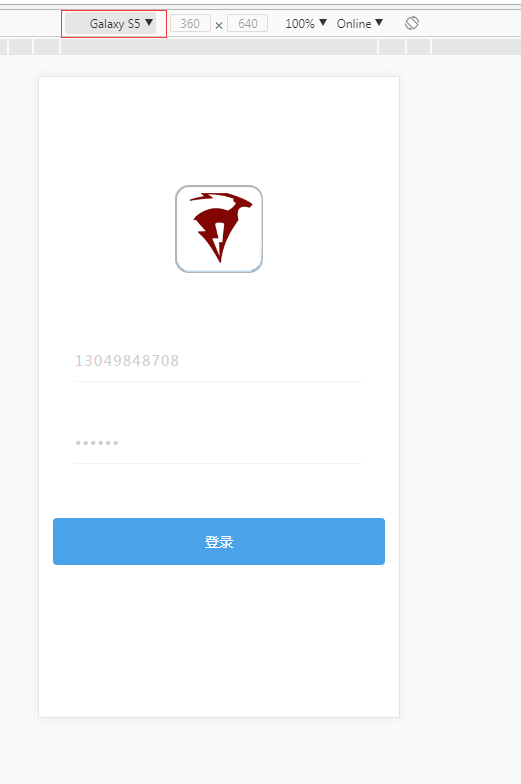
e),点击一下登录,查看Sources数据来源
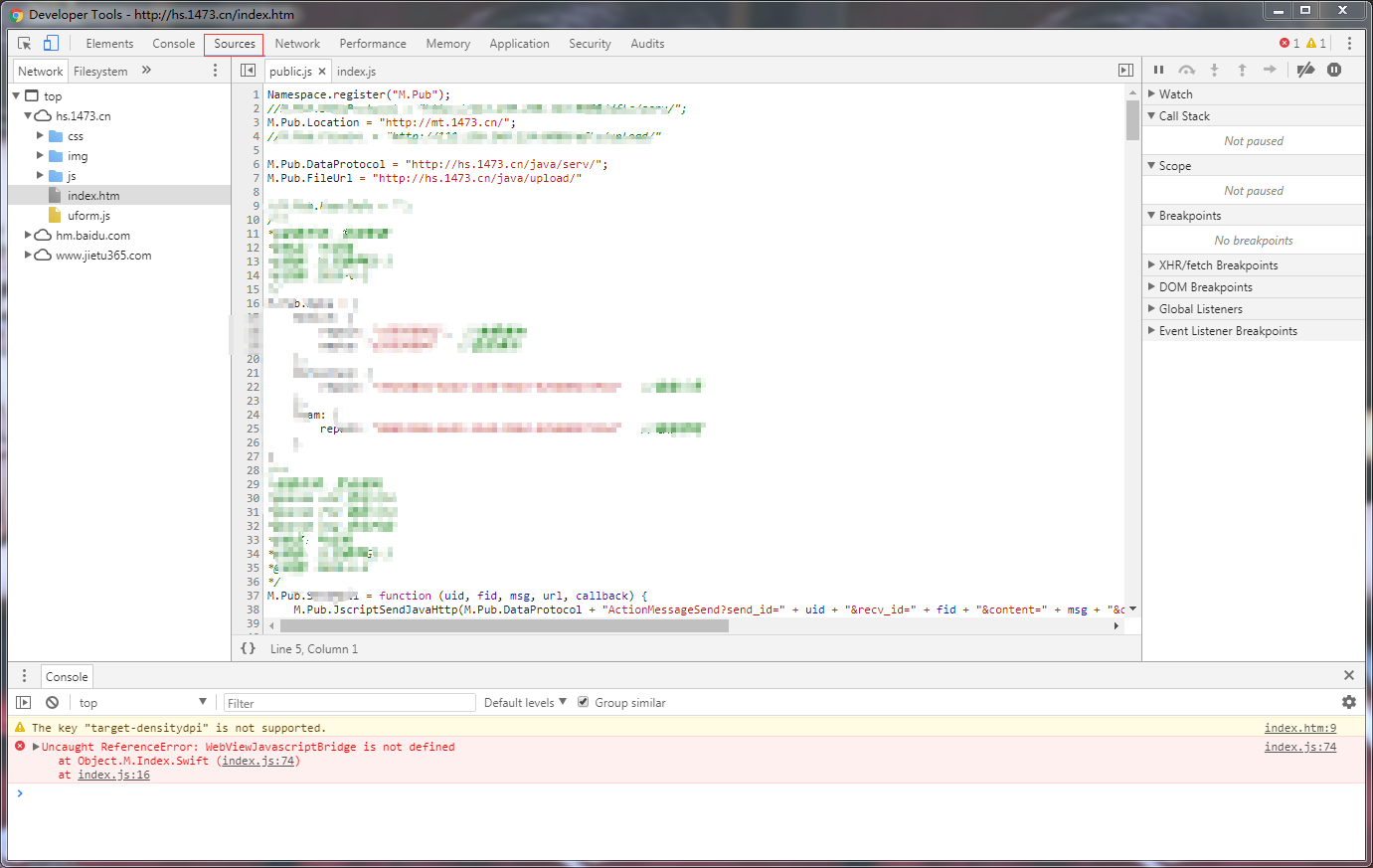
跟前面做的代码一样,为之成功!